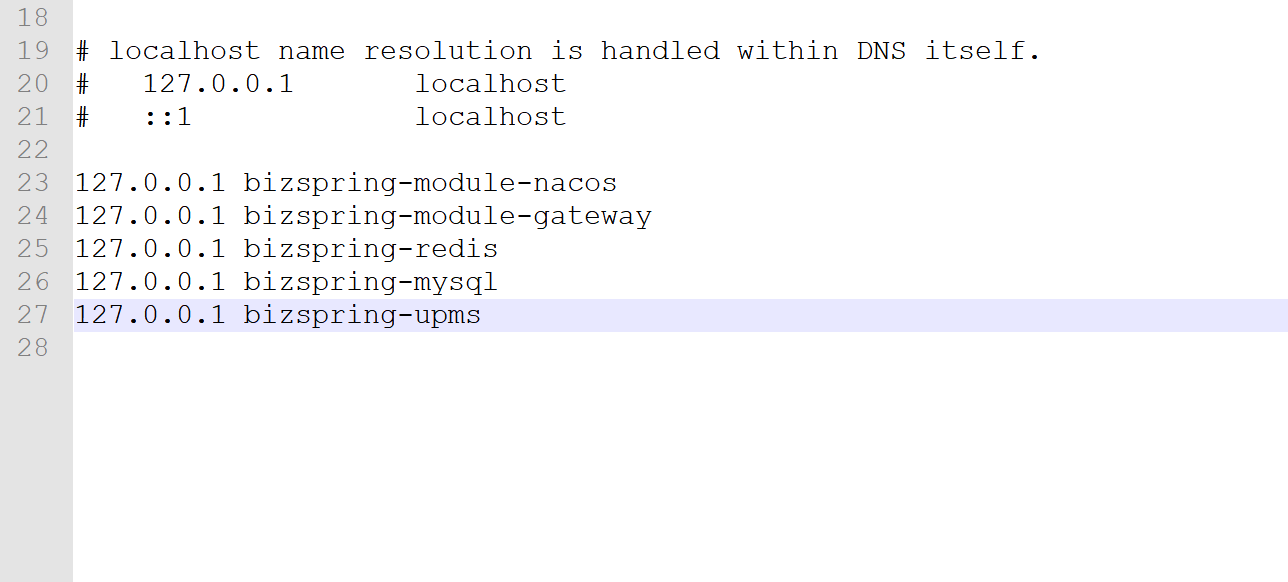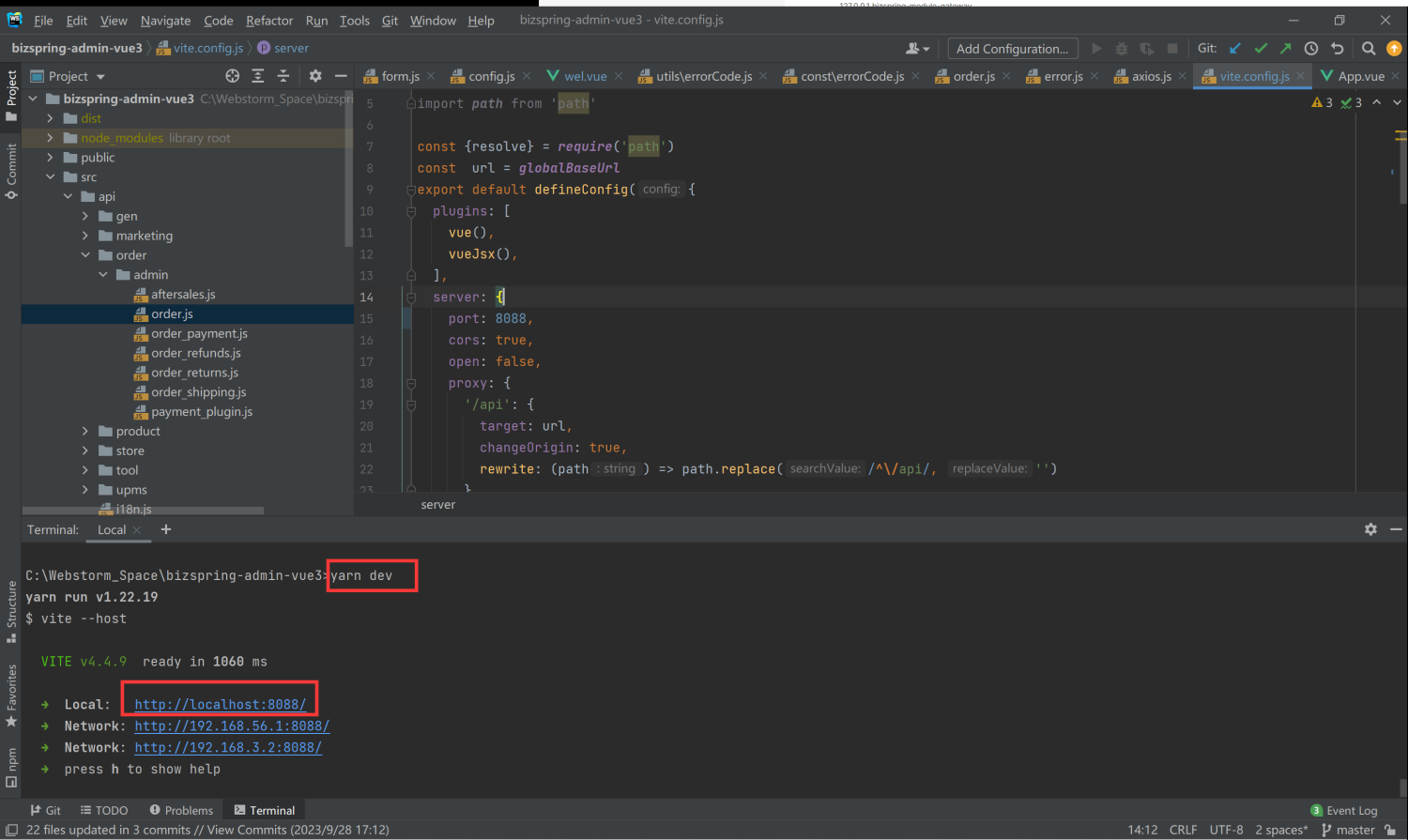Appearance
开发环境部署
开发环境准备(注意版本)
| 序号 | 参数 | 最低配置 |
|---|---|---|
| 1 | 服务器 | 2核CPU 8G内存 |
| 2 | 操作系统 | window 10 + |
| 3 | 网络带宽 | 5M 带宽 |
| 4 | 数据库系统 | Mysql 8.0 |
| 6 | 缓存 | Redis 5.0 |
| 7 | JDK | 1.8 |
| 9 | Maven | 3.6 |
| 10 | NodeJs | node14.18+ |
| 11 | 云存储 | 阿里OSS / 七牛云 / minio / 腾讯cos |
| 12 | Java IDE | IntelliJ IDEA 2021 + 安装 lombok插件 |
| 13 | Vue IDE | vs code 最新版 |
| 14 | 微信开发 IDE | 微信开发者工具 最新版 |
| 15 | uni-app IDE | HbuilderX 最新版 |
| 16 | npm | v9.8 + |
| 17 | 网络 | 必须链接外网,否则开源包无法下载 |
项目导入
直接从git下载源码,分别将BizSpring项目导入到idea,bizspring-ui项目导入到webstorm,bizspring_merchant_uni_open 商家项目,bizspring_shop_uni_open客户商城项目 导入到Hbuilderx uniapp 开发工具。
修改hosts
hosts 修改还可以直接修改 hosts 文件,路劲为C:\Windows\System32\drivers\etc\hosts,推荐使用SwitchHosts!工具,以管理员的身份运行SwitchHosts!,添加如下配置(如你的mysql没在本机,把127.0.0.1换成实际ip就行了)。请一定要按此步骤配置hosts,禁止修改代码中配置成IP或localhost,hosts配置完成后,逐个ping bizspring-xx 测试即可!
properties
# 本地开发环境
127.0.0.1 bizspring-module-nacos
127.0.0.1 bizspring-module-gateway
127.0.0.1 bizspring-redis
127.0.0.1 bizspring-mysql
127.0.0.1 bizspring-upms导入数据库
数据库版本 Mysql8.0,依次将bizspring-db目录下的.sql脚本导入到mysql,默认字符集: utf8mb4 默认排序规则: utf8mb4_bin
sql
-- nacos配置
bizspring-db/bizspring_config.sql;
-- 核心数据库脚本
bizspring-db/bizspring_upms.sql
-- 商品数据库脚本
bizspring-db/bizspring_goods.sql
-- 店铺数据库脚本
bizspring-db/bizspring_store.sql
-- 订单数据库脚本
bizspring-db/bizspring_order.sql后端发布
idea打开(直接open)后端代码(BizSpring)-->配置maven-->等待maven下载完相应的jar包-->再安装lombok插件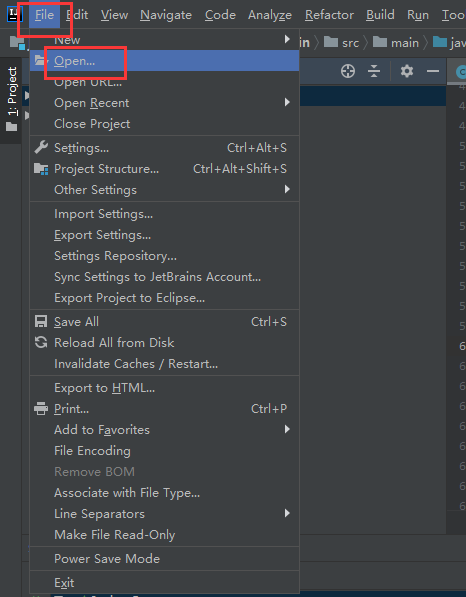
配置 maven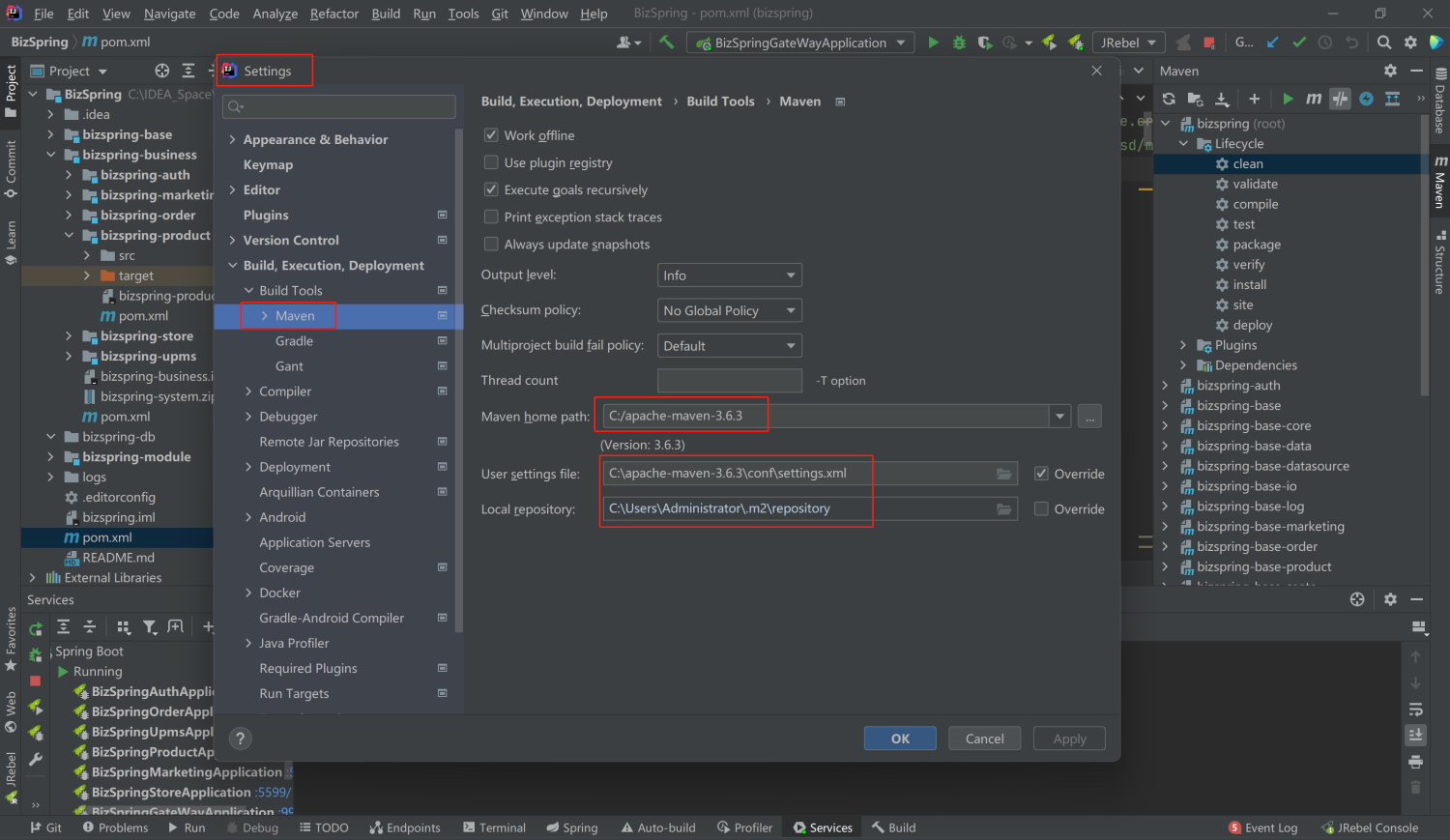
Nacos数据库源信息修改
路径(BizSpring\bizspring-module\bizspring-module-nacos\conf\application.properties)
yaml
db.num=1
db.url.0=jdbc:mysql://bizspring-mysql:3306/bizspring_config?serverTimezone=GMT%2B8&characterEncoding=utf8&connectTimeout=1000&socketTimeout=3000&autoReconnect=true
db.user=root
db.password=root双击(BizSpring/bizspring-module/bizspring-module-nacos/bin/startup.cmd)启动nacos,nacos运行时不可关闭(Mac或其他系统请查看nacos官网,要单机模式启动);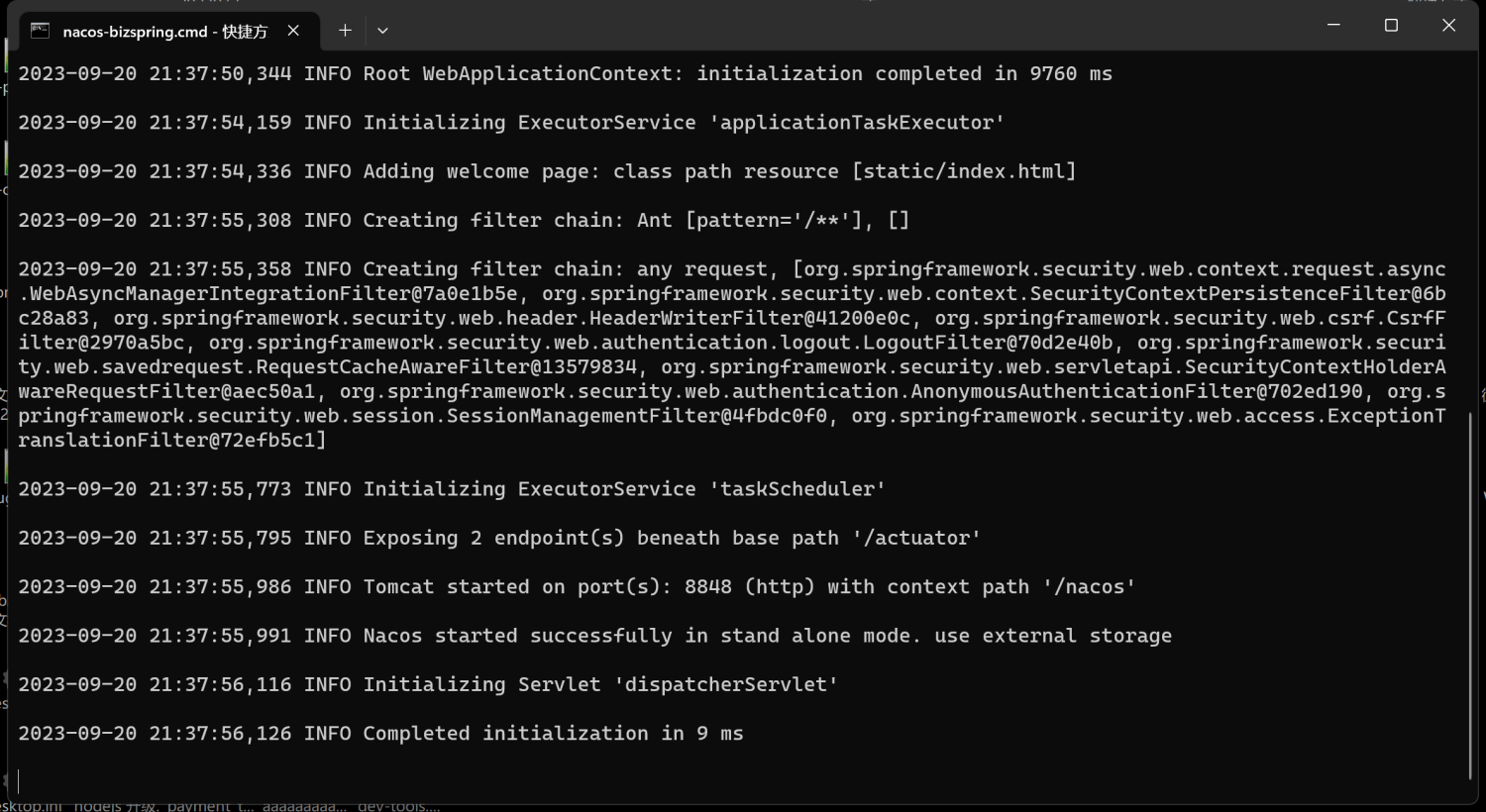
安装 Elasticsearch 7.6.2
开发环境见 windows Elasticsearch 安装、生产环境见 linux Elasticsearch 安装
2 redis配置、mysql 配置
访问
http://bizspring-module-nacos:8848/nacos (默认账号密码 nacos/nacos)
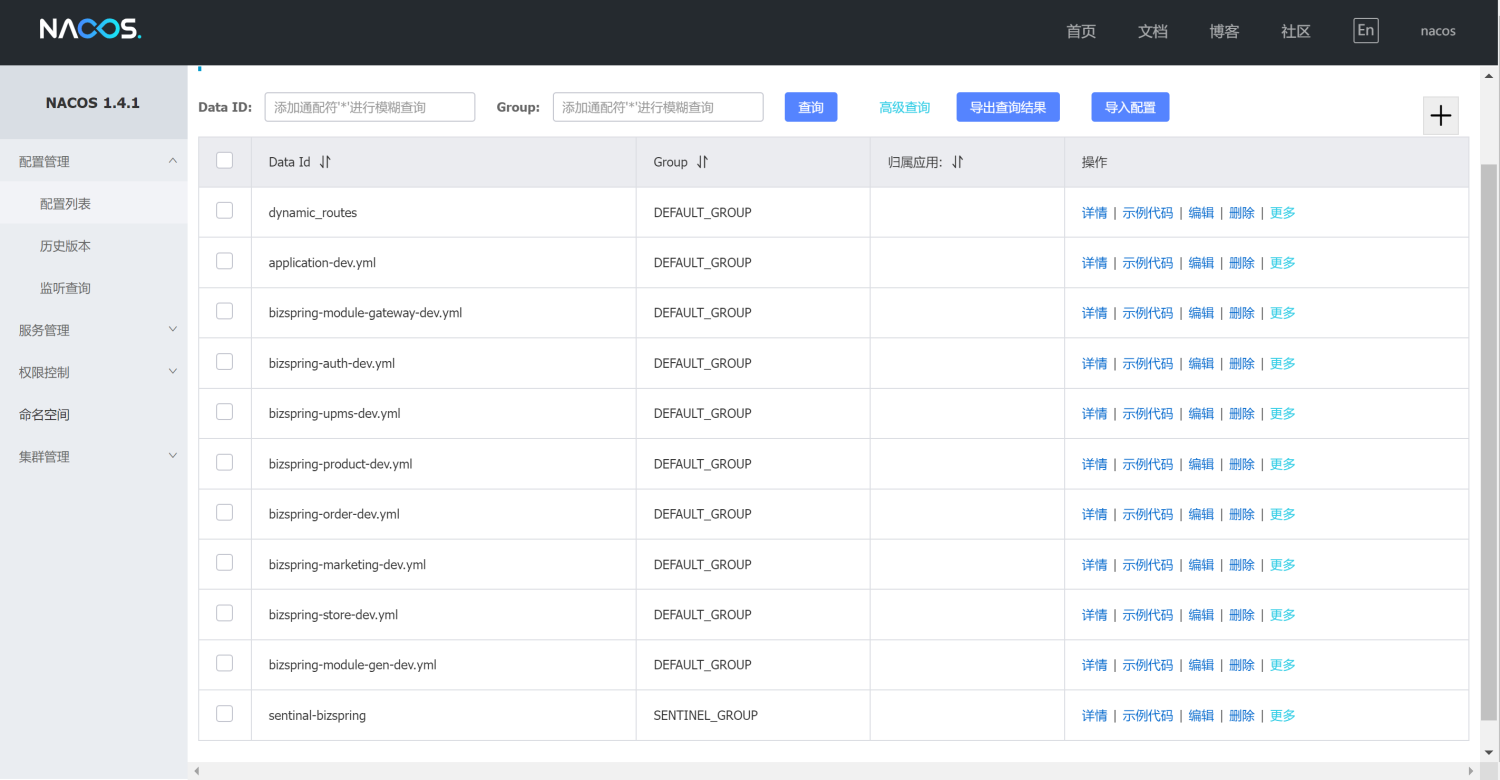
数据库密码配置
修改以下几个文件
yaml
# 数据库密码配置,修改以下几个文件
bizspring-auth-dev.yml
bizspring-upms-dev.yml
bizspring-goods-dev.yml
bizspring-order-dev.yml
bizspring-store-dev.yml
# 数据源,只需要修改密码即可,不要修改成IP,修改hosts
spring:
datasource:
username: root
password: root启动顺序
找到对应模块的类,直接右键Main 启动即可
java
// 启动nacos
1. bizspring-module/bizspring-module-nacos/bin/startup.cmd
// 启动 elasticsearch
2. elasticsearch-7.6.2/bin/elasticsearch.bat
// 启动gateway网关服务
3. bizspring-module/bizspring-module-gateway/src/main/java/cn/bizspring/cloud/gateway/BizSpringGateWayApplication.java
//启动auth认证服务
4. bizspring-business/bizspring-auth/src/main/java/cn/bizspring/cloud/auth/BizSpringAuthApplication.java
//启动upms基础服务
5. bizspring-business/bizspring-upms/src/main/java/cn/bizspring/cloud/upms/admin/BizSpringUpmsApplication.java
//启动goods产品服务
6. bizspring-business/bizspring-goods/src/main/java/cn/bizspring/cloud/goods/admin/BizSpringGoodsApplication.java
//启动order订单服务
7. bizspring-business/bizspring-order/src/main/java/cn/bizspring/cloud/order/admin/BizSpringOrderApplication.java
//启动store店铺服务
8. bizspring-business/bizspring-store/src/main/java/cn/bizspring/cloud/store/admin/BizSpringStoreApplication.java后台【文件存储配置】配置存储服务,不配无法上传图片,详情查看文档【文件存储功能】
前端发布
WebStorm 或 vscode 打开(直接open)前端代码(bizspring-admin-open)
shell
# 切换到 bizspring-ui 根目录执行
yarn install --registry=https://registry.npmmirror.com访问前端
浏览器访问
http://ip:8088
默认用户名: admin
默认密码: 123456
后台服务不在本机
- 在实际开放过程中,前后端可能会由不同的人开发,所以后台服务(BizSpring)可能不在本地,而是运行在其他同事电脑上。所以需要改下接口访问地址
- 后端页面:修改bizspring-admin-open\public\config.js 中的 globalBaseUrl;
javascript
export const globalBaseUrl = "http://127.0.0.1:9999";商家平台部署
- DCloud下载 HbuilderX
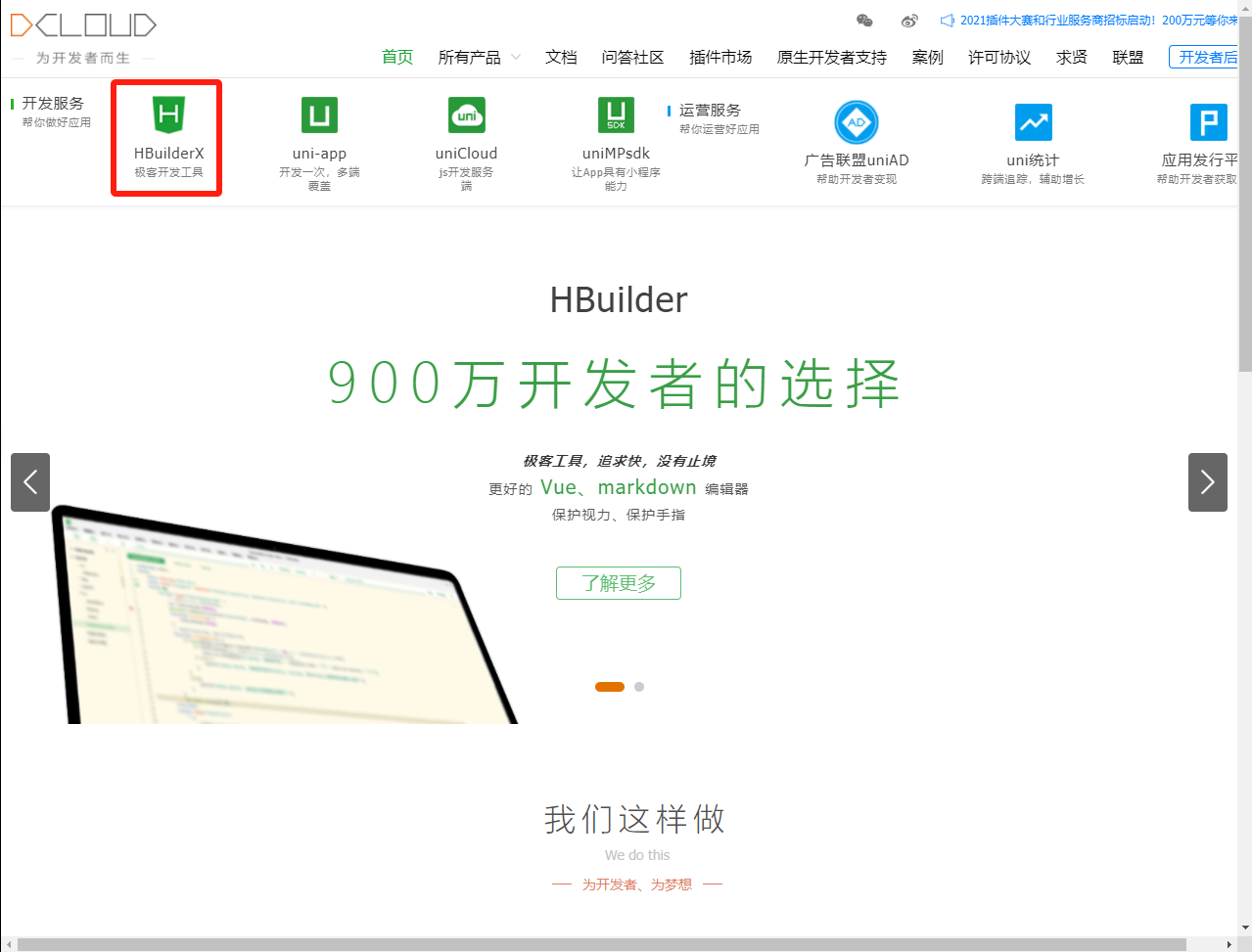
- 安装后HbuilderX,直接解压zip文件放在自定义安装目录,解压后目录如下,点HBuilderx.exe启动
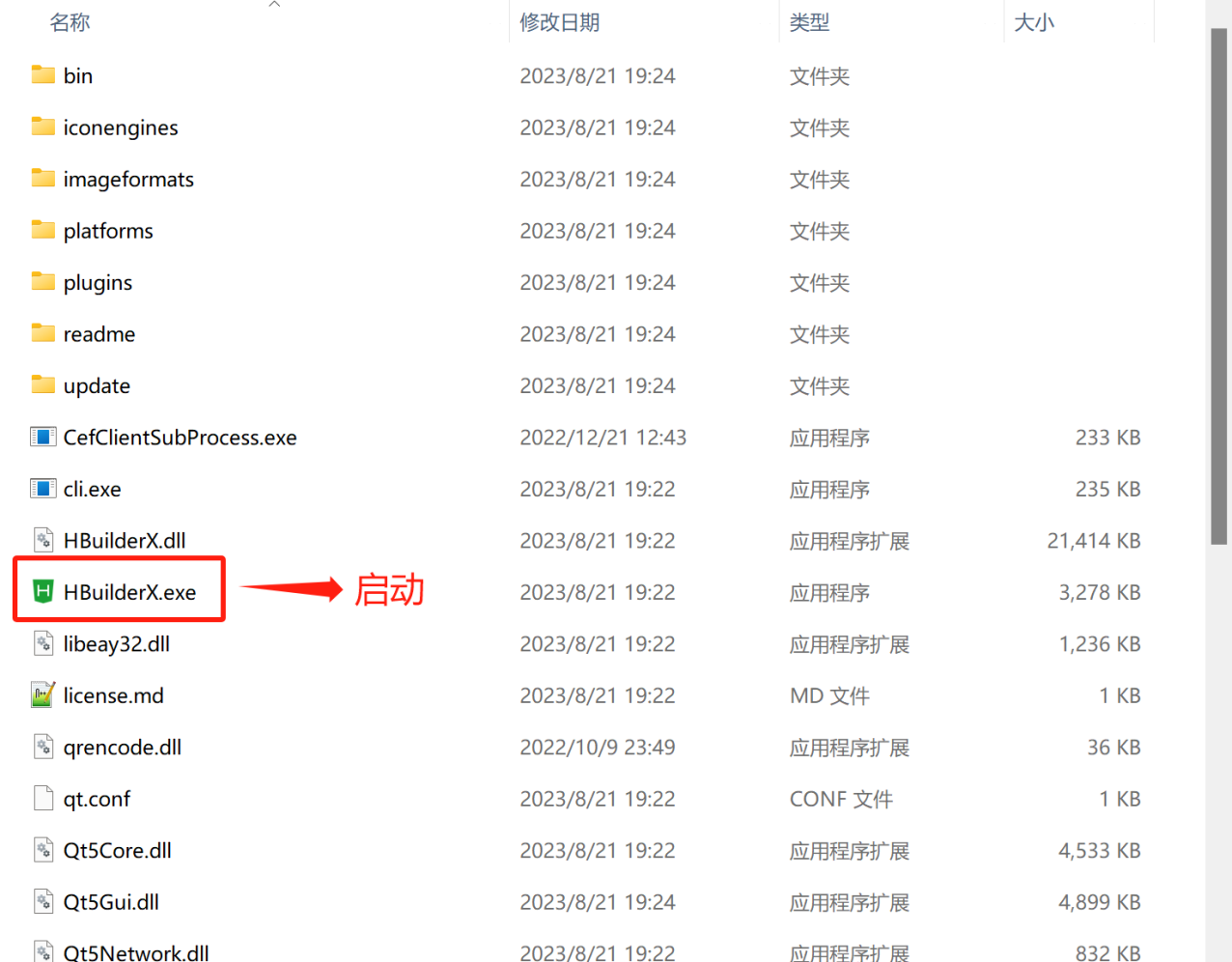
- 导入项目
文件 -> 导入 -> 送本地目录导入 -> 选择商家端项目(bizspring_merchant_uni_open) 4. 导入后项目如下
4. 导入后项目如下
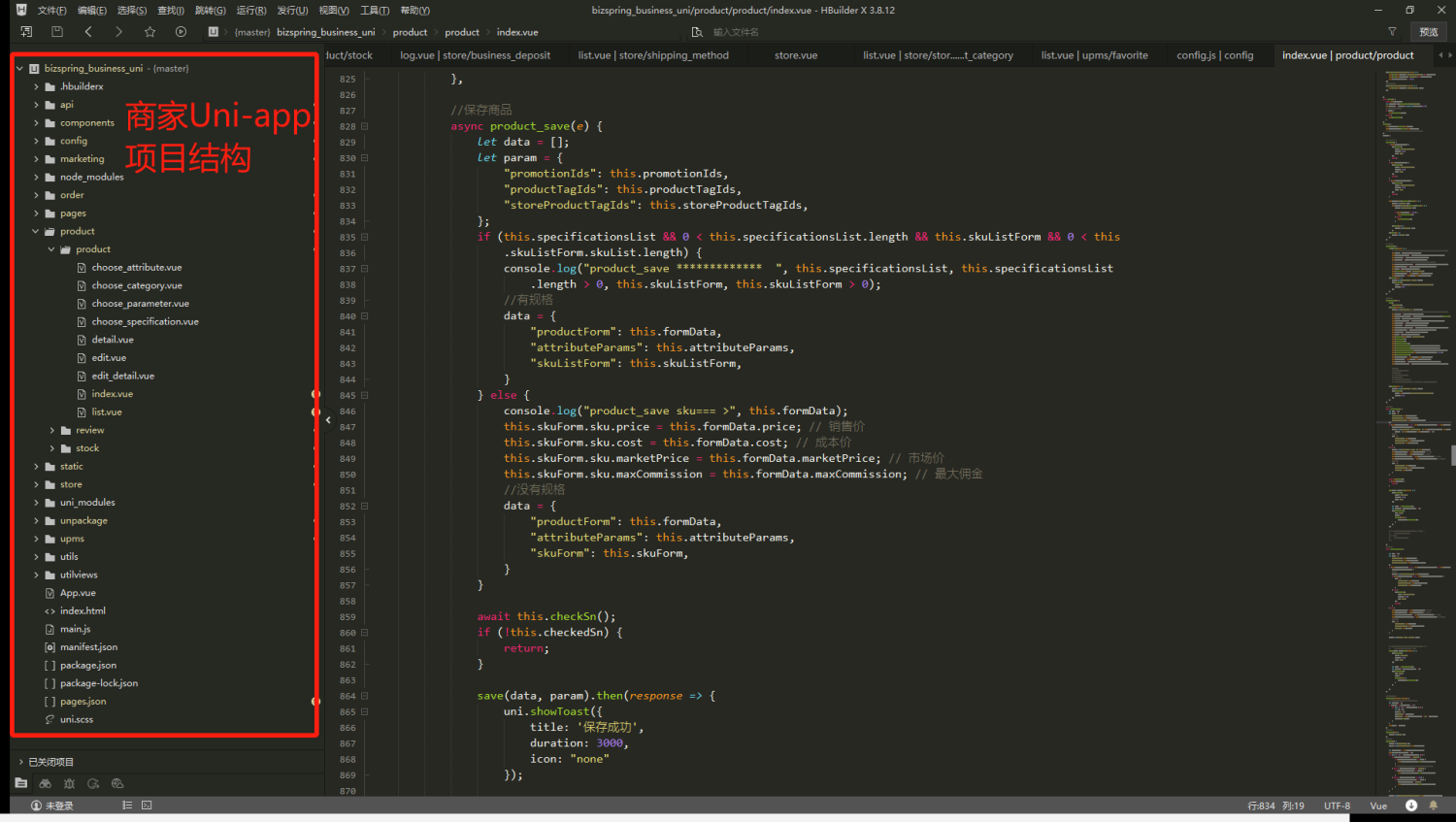
- 修改后台gateway地址
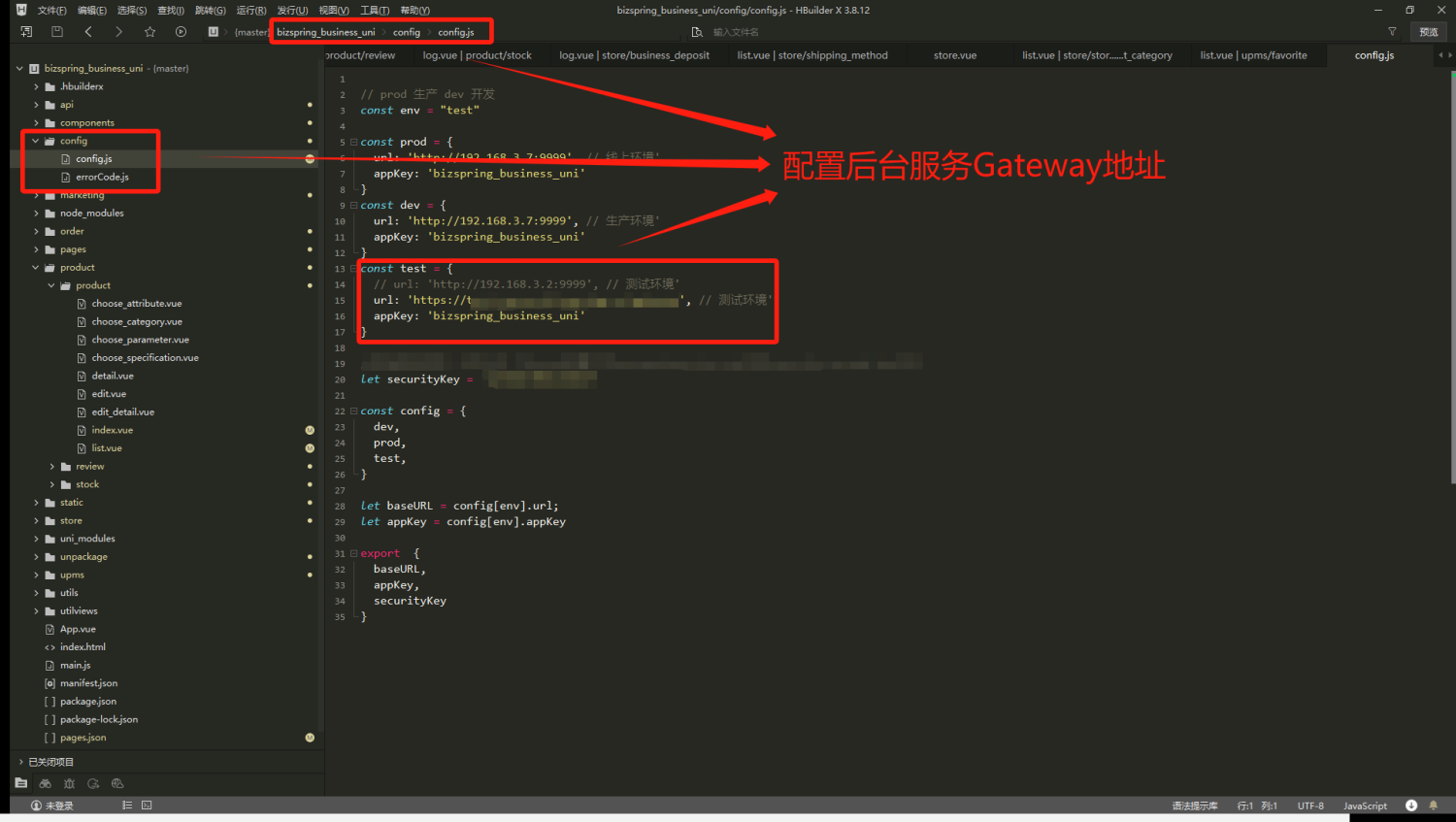
- 下载微信开发者工具 -> 完成安装 -> 设置开发安全端口
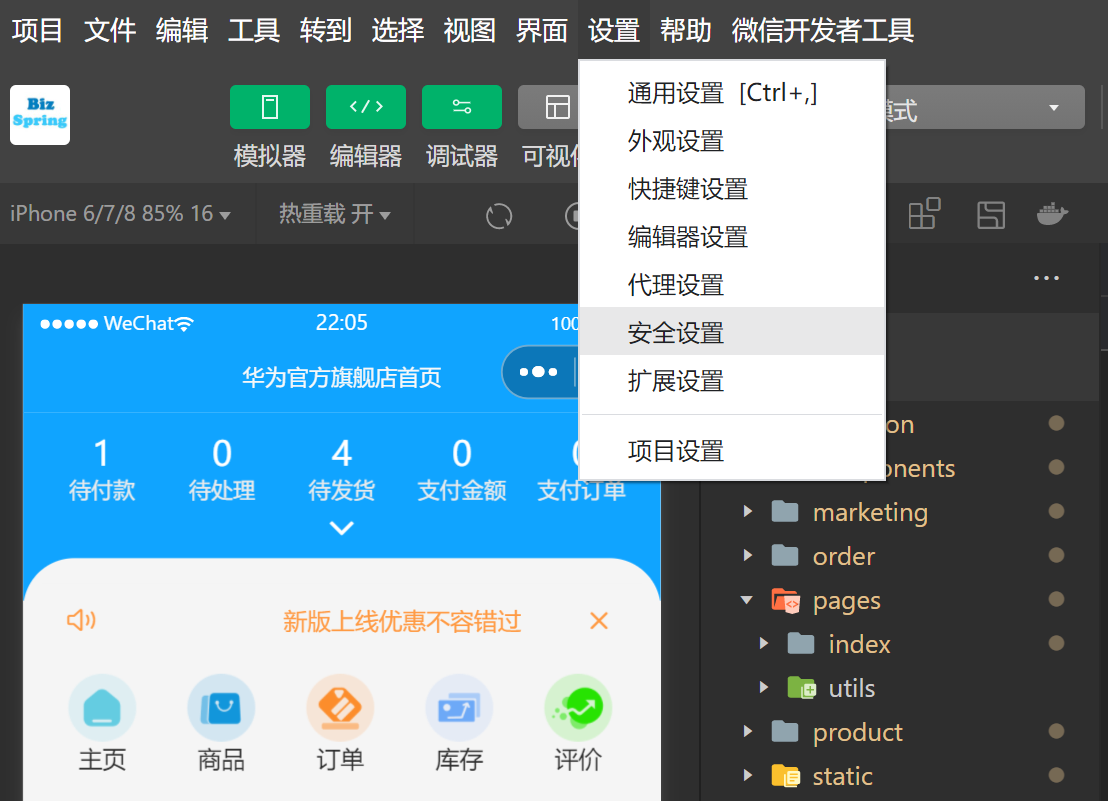
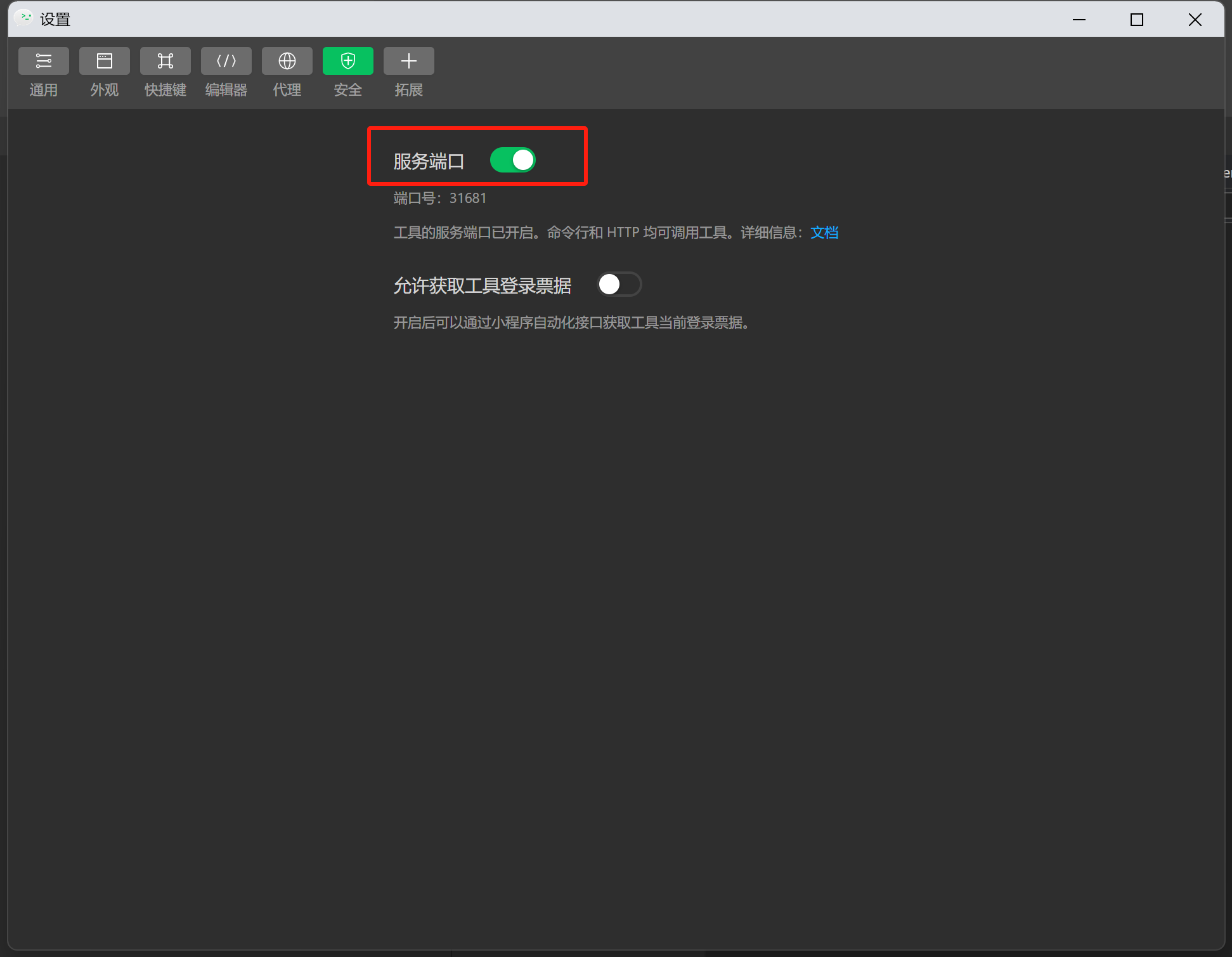
- 运行到微信开发者工具
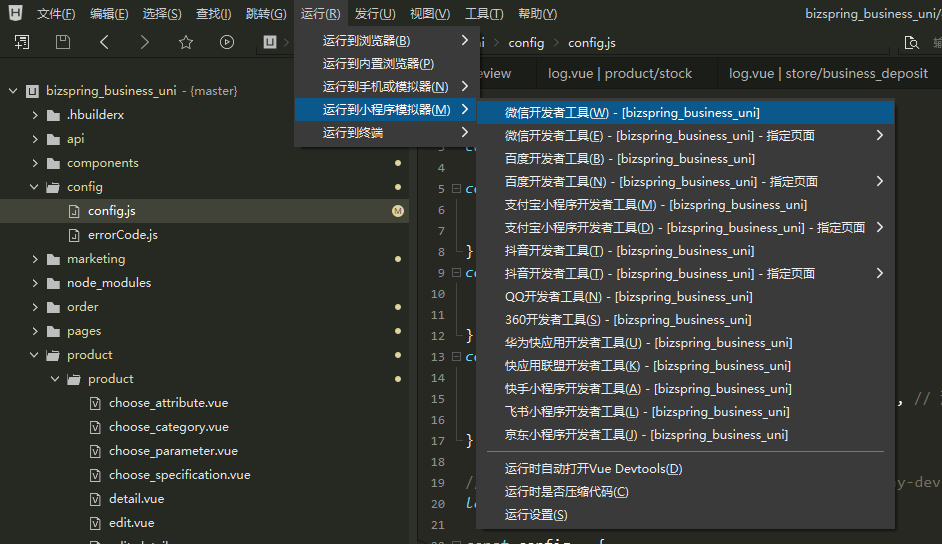
- 在微信开发者工具阅览,运行成功后如下图。

商城平台部署
Uni-app商城平台开发环境部署流程,与商家端相同。
 BizSpring
BizSpring